デバイスプロファイルの作成
デバイスプロファイルには、ユーザーのログイン情報などの共通設定が含まれています。ユーザー名とパスワードのログイン情報を使用してプロファイルを作成し、これらのログイン情報を共有するすべてのデバイスにプロファイルをリンクすることができます。詳細については、デバイスプロファイルを参照してください。
-
Cisco IoT Operations Dashboard で、[Application Manager] サービスに移動します。
-
[Device Profiles] に移動し、[Create Device Profile] リンクをクリックします。[Create Device Profile] ページが表示されます。
-
このページで、名前と説明を入力し、[Next] をクリックします。
-
[Configure credentials] で、デバイスプロファイル設定用のユーザー名とパスワードを入力します。
-
[Next] をクリックします。作成したプロファイルが確認用に表示されます。
-
確認したら、[Create Device Profile] をクリックします。作成したデバイスプロファイルが、[Device Profiles] の下に表示されます。
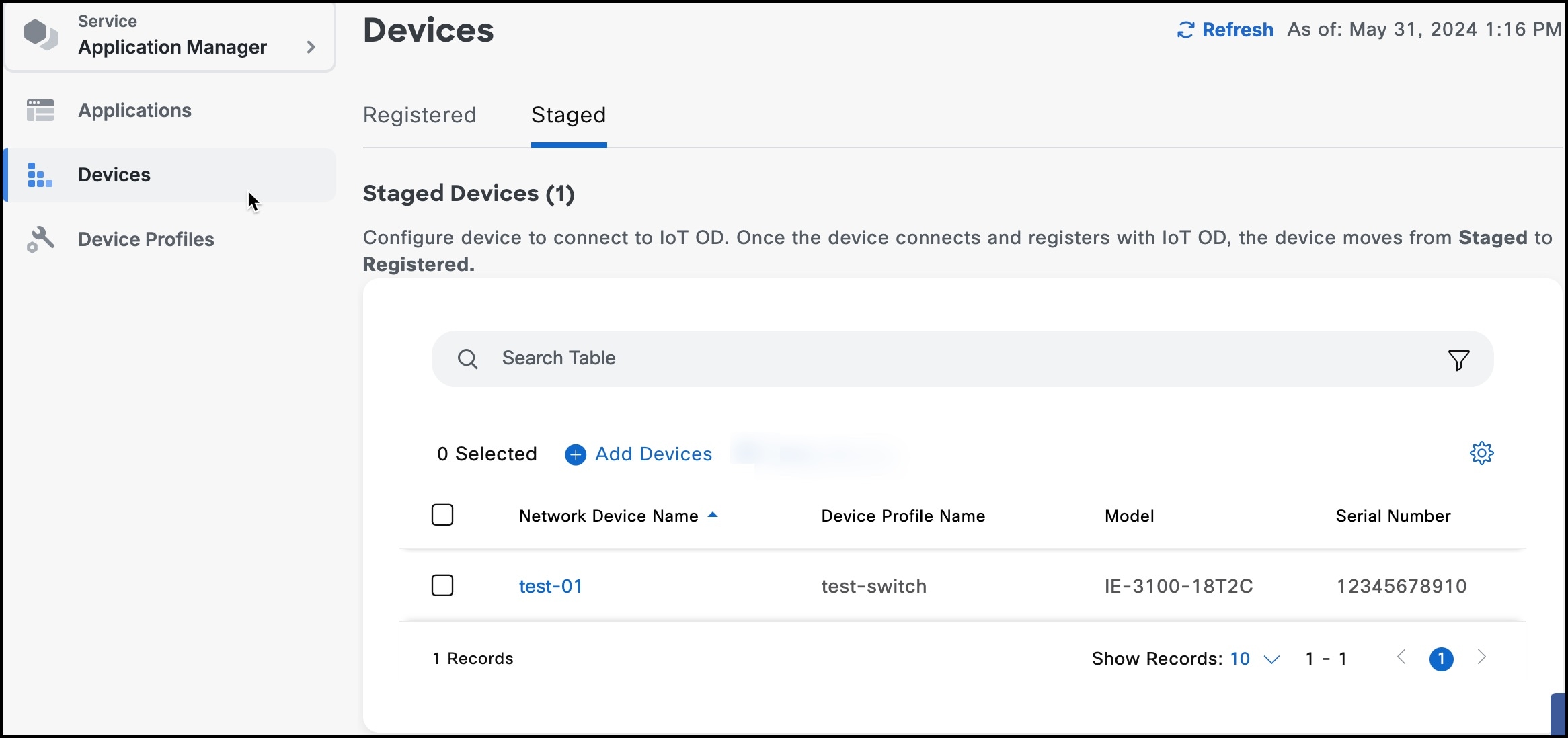
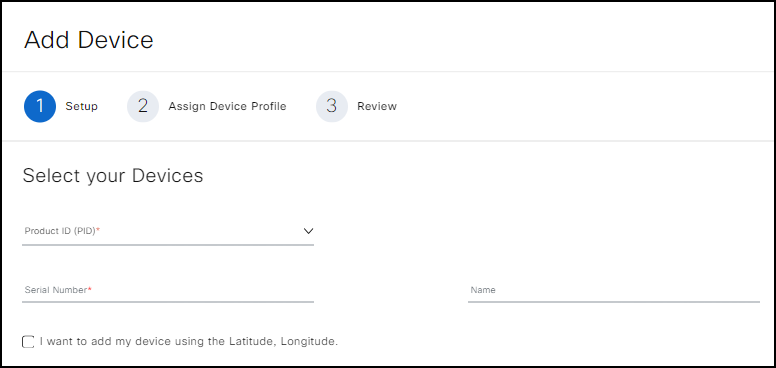
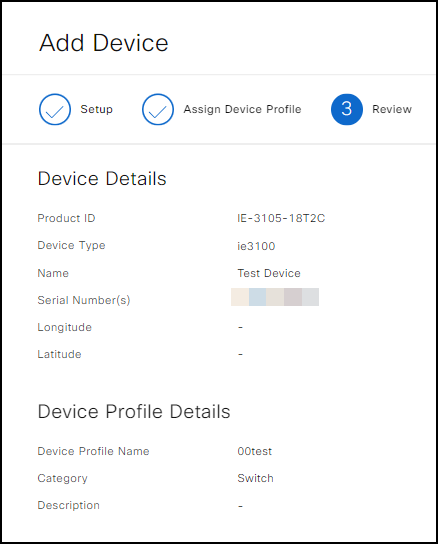
 フィードバック
フィードバック